


欄 | 描述 |
「順序」 | 指定整數 (0 - 1000) 以指示圖標順序;具有較小數字的圖標將顯示在具有較大數字的圖標之前。 |
「標籤」 | 將顯示在圖標上的文字。 |
「在控制台內」 | 若選取,圖標將顯示在控制台中。 |
「在 App Switcher」 | 若選取,圖標將顯示在 App Switcher 中。 |
「在新視窗開啟」 | 若選取,混搭或網站將在新視窗中開啟。 |
「混搭或 URL」 | 與圖標相關聯的混搭或 URL。 |
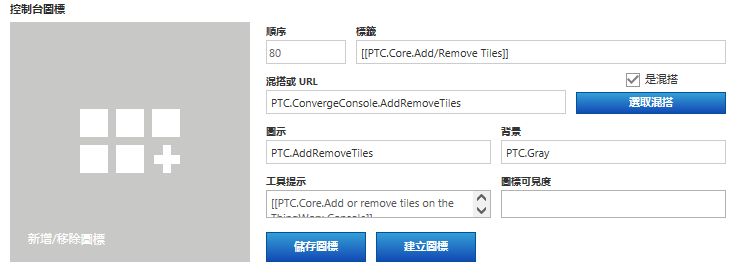
欄位 | 描述 | ||
「順序」 | 指定整數 (0 - 1000) 以指示圖標順序;具有較小數字的圖標將顯示在具有較大數字的圖標之前。 | ||
「標籤」 | 將顯示在圖標上的文字。 | ||
「混搭或 URL」 | 如果要將混搭與圖標相關聯,請選取「是混搭」核取方塊,然後按一下「選取混搭」,搜尋及選取混搭。如果您要將圖標與網站相關聯,請確保未選取「是混搭」核取方塊,並在欄位中輸入 URL。 | ||
「圖示」 | 輸入您要與圖標相關聯之圖示的實體名稱。
| ||
「背景」 | 輸入您要與圖標相關聯之背景的實體名稱。
| ||
「工具提示」 | 當使用者將游標移到圖標上時顯示的工具提示。
| ||
「圖標可見度」 | 欲為所有使用者提供存取權,請將此欄位保留空白。 若要限制特定使用者群組的存取權,請輸入這些使用者群組,並以逗號分隔。只有這些群組可檢視此圖標。 |
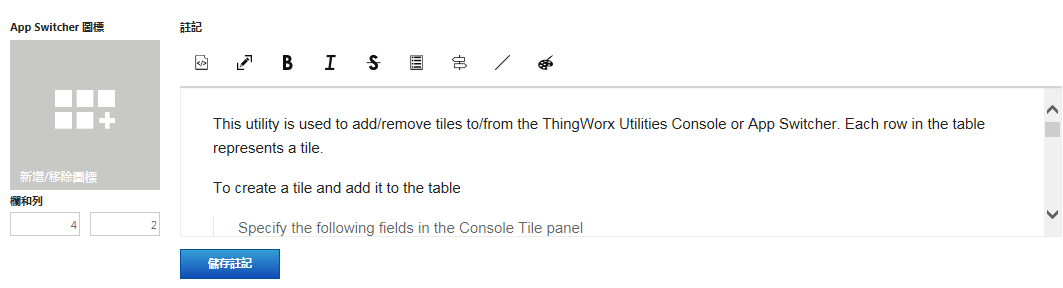
「欄和列」欄位不是一個圖標或所選圖標所特有的。它適用於 App Switcher 的總體外觀與狀態。 |